En Resumen
- Stable Diffusion es una de las herramientas preferidas para la generación de imágenes con IA.
- La falta de soporte de Nvidia en hardware de Apple y la rigidez de Apple en el control de productos limitan las implementaciones en Mac.
- Diffusion Bee, Draw Things y Automatic 1111 son las implementaciones más destacadas para usuarios de Mac con Apple Silicon.
Stable Diffusion se ha convertido rápidamente en el generador de imágenes preferido para las personas interesadas en el mundo del arte visual generado por inteligencia artificial. La flexibilidad del potente software, su alta compatibilidad con las tecnologías emergentes y su capacidad para ejecutarse localmente le han valido un lugar privilegiado entre los entusiastas de la IA.
Sin embargo, la mayoría de las implementaciones están optimizadas para Windows, dado que el fabricante de tarjetas gráficas Nvidia domina actualmente el espacio de la IA y sus GPU y bibliotecas no se ejecutan en hardware de Apple.
Además, Apple es muy restrictiva en el mantenimiento del control sobre sus productos, tanto de hardware como software. Como explica el equipo de InvokeAI, los modelos de CoreML de Apple "requieren una implementación específica de Stable Diffusion que Apple ha creado". Esto deja a los usuarios teniendo que elegir entre implementaciones eficientes pero limitadas u opciones lentas pero más flexibles.
Pero de la misma manera que existen soluciones alternativas para juegos de alta potencia en una Mac, existen formas de ejecutar Stable Diffusion, especialmente su nuevo y potente modelo SDXL. Aquí tienes algunas de las mejores implementaciones de Stable Diffusion para usuarios de Mac con Apple Silicon, adaptadas a una variedad de necesidades y objetivos.
Diffusion Bee: La mejor experiencia en Mac
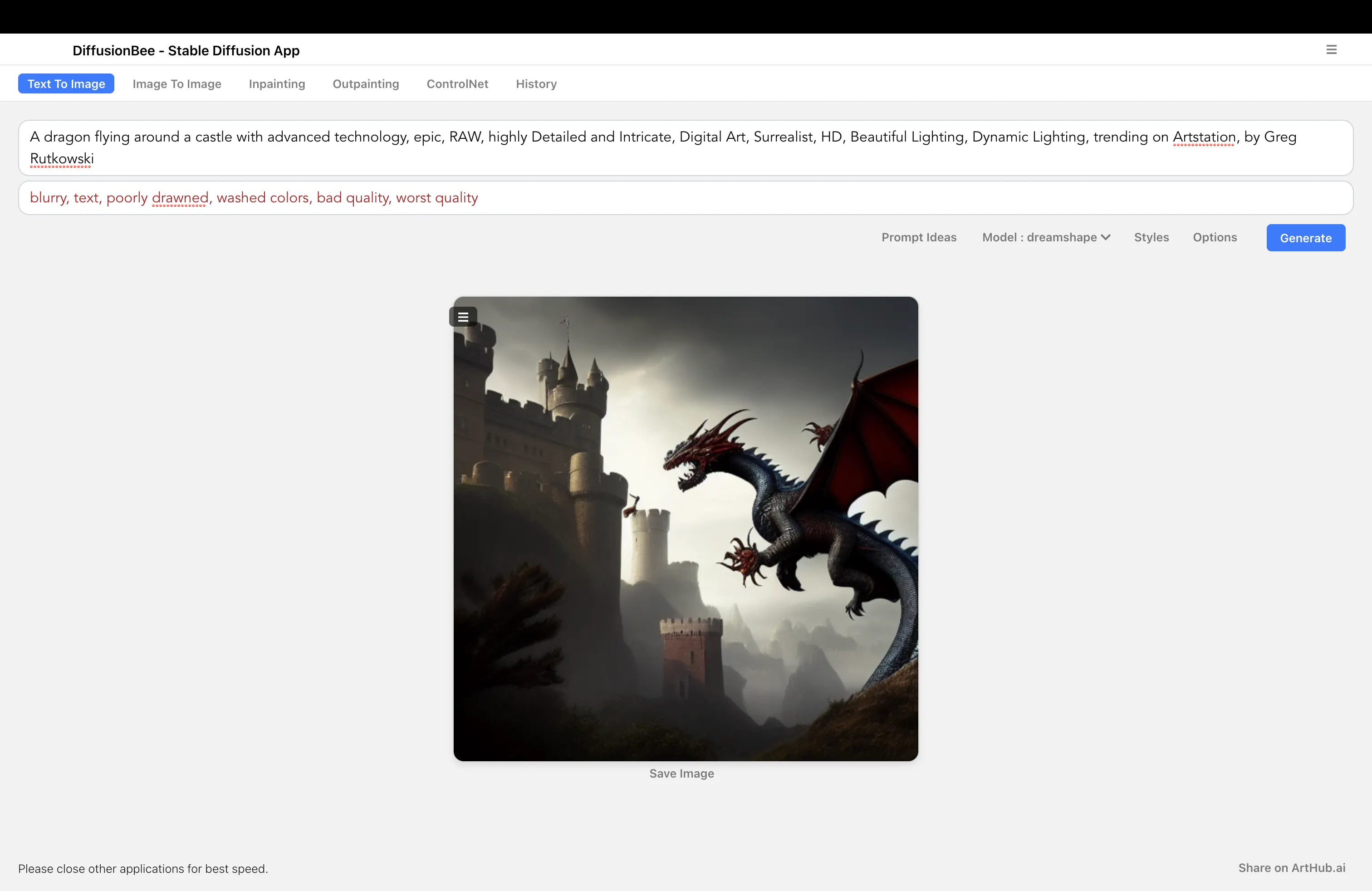
Diffusion Bee personifica uno de los lemas más famosos de Apple: simplemente funciona. No es necesario lidiar con líneas de comandos, interfaces complicadas, instalaciones de bibliotecas, configuraciones intrincadas o interfaces de usuario feas. Es, con mucho, la aplicación más limpia y estéticamente agradable en el ámbito de Stable Diffusion.
Si eres el tipo de usuario que quiere dibujar dragones o hermosos paisajes sin adentrarte en las complejidades técnicas, esta aplicación es para ti. Solo búscala en la App Store, instálala y listo. La aplicación hace todo por ti: descarga modelos, muestreadores, configuraciones, bibliotecas, optimiza modelos e incluso puede hacerte una taza de café mientras esperas.
Cómo instalar Diffusion Bee y ejecutar los mejores modelos de Stable Diffusion:
- Busca Diffusion Bee en la App Store e instálala.
- Para instalar modelos personalizados, visita la página "Comparte tus modelos" de Civitai.
- Descarga el modelo que más te guste.
- Abre Diffusion Bee e importa el modelo haciendo clic en la pestaña "Modelo" y luego en "Agregar nuevo modelo".
Nuestros modelos favoritos son Photon para fotorealismo y Dreamshaper para arte digital. Desafortunadamente, Diffusion bee aún no admite SDXL. Sin embargo, aún tienes cientos de modelos SD v1.5 a tu disposición.
Pros:
- Fácil de usar
- Interfaz sencilla
- Compatible con modelos personalizados
- Compatible con CoreML de Apple
Contras:
- No hay soporte para SDXL
- Flexibilidad limitada para flujos de trabajo avanzados
Draw Things: Una aplicación de Mac para el usuario experimentado de Stable Diffusion
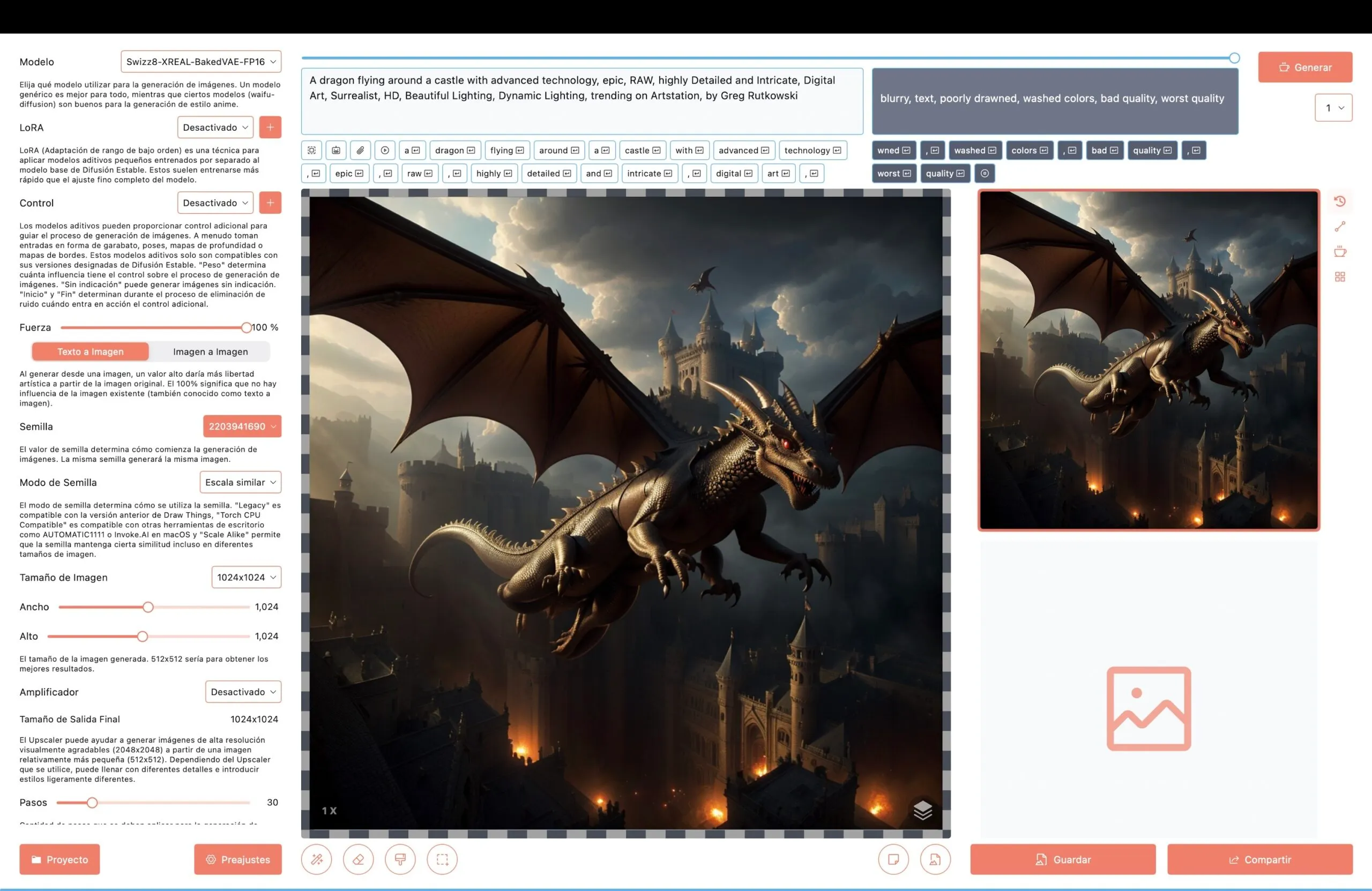
Draw Things es una aplicación un poco más avanzada. Es compatible con CoreML, lo que significa que ejecutará los modelos, optimizándolos según cómo "piensan" las Mac. Esto también significa que las imágenes se crearán más rápido que usando otros modelos no optimizados.
La interfaz es menos amigable para el usuario que Diffusion Bee, pero es perfecta para aquellos que buscan más flexibilidad y una variedad de opciones para crear cosas nuevas. Es compatible con embeddings, LoRAs y modelos fáciles de restaurar, y ofrece muchas opciones para explorar.
Además, proporciona soporte nativo para SDXL junto con el refinador.
Cómo instalar Draw Things y agregar modelos personalizados:
- Descárgalo desde la App Store o desde su sitio oficial.
- Draw Things permite la descarga dentro de la aplicación sin necesidad de visitar sitios web de terceros como Civit AI o Hugging Face. Pero también te permite descargar modelos de sitios web de terceros e importarlos después de la optimización. simple
Pros:
- Altamente flexible
- Compatible con CoreML
- Funciona en otros dispositivos de Apple como iPads
- Permite la descarga dentro de la aplicación de modelos personalizados
- Optimizado para Apple Silicon
Cons:
- Interfaz compleja
- Visualmente menos atractivo
- Duplica archivos al importar modelos (uno siendo el modelo original y otro siendo la versión optimizada), consumiendo más almacenamiento y posiblemente desorganizando los archivos si se utiliza en conjunto con otras implementaciones de Stable Diffusion
Automatic 1111: La navaja suiza de las interfaces de usuario
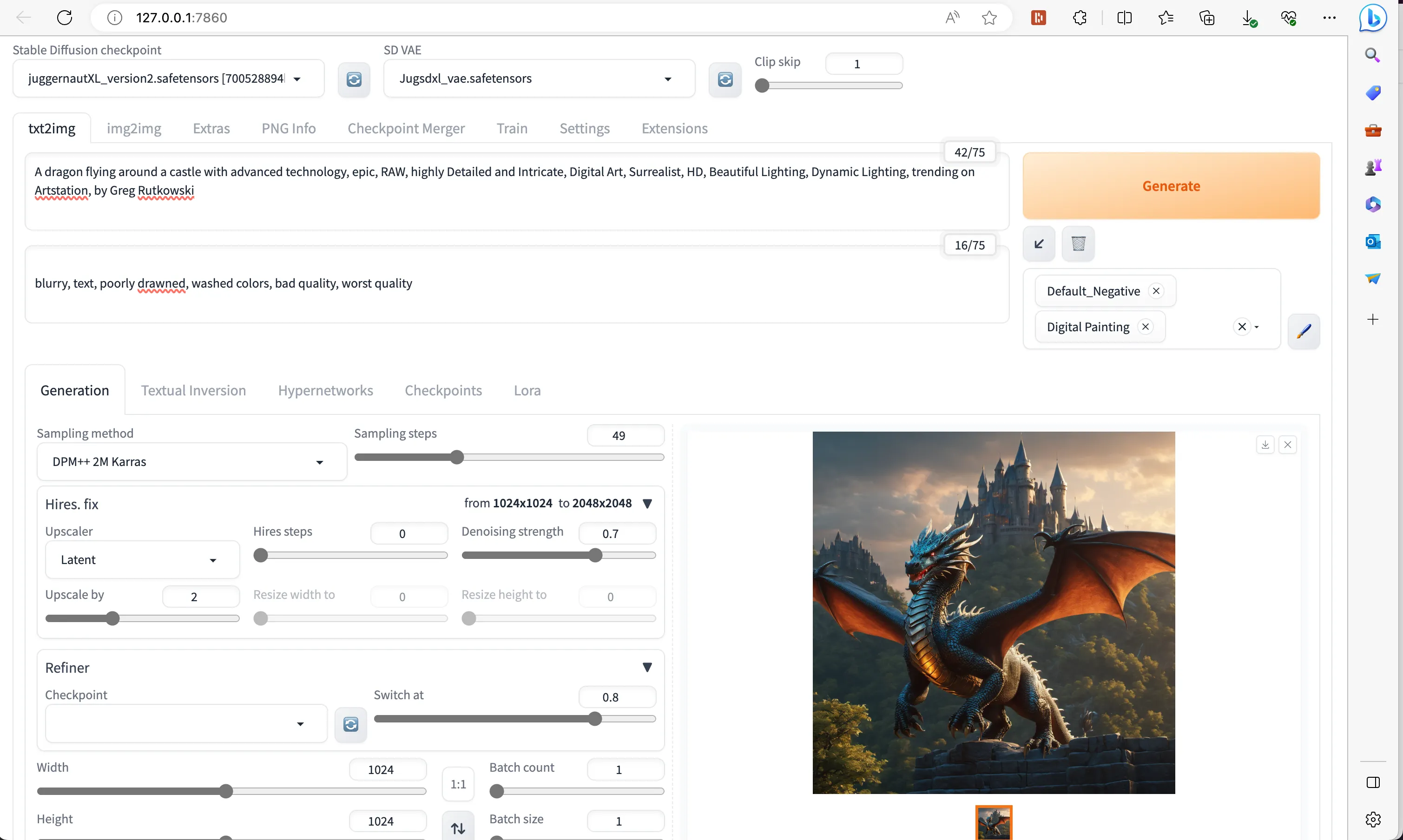
Automatic 1111[/caption>
Automatic 1111 es popular entre los aficionados de Stable Diffusion por su compatibilidad con herramientas de terceros, lo que lo hace ideal para aquellos que se toman en serio la generación de imágenes.
Cómo instalar:
La instalación de A1111 es un poco más compleja y deberás seguir esta guía detallada.
En resumen:
-
- Primero, necesitas instalar Homebrew. Puedes hacer una de las dos cosas:
-
- 1. Abre la terminal y pega este comando:
/bin/bash -c "$(curl -fsSL https://raw.githubusercontent.com/Homebrew/install/HEAD/install.sh)"
- 1. Abre la terminal y pega este comando:
-
- 2. Descarga e instala el paquete .pkg disponible en esta dirección: https://github.com/Homebrew/brew/releases/tag/4.1.7
-
- Primero, necesitas instalar Homebrew. Puedes hacer una de las dos cosas:
-
- Asegúrate de agregar Homebrew a tu PATH.
-
- Abre una nueva ventana de terminal y ejecuta este comando en tu terminal:
brew install cmake protobuf rust python@3.10 git wget
- Abre una nueva ventana de terminal y ejecuta este comando en tu terminal:
-
- Clona el repositorio de la interfaz web ejecutando este comando en tu terminal:
git clone https://github.com/AUTOMATIC1111/stable-diffusion-webui
- Clona el repositorio de la interfaz web ejecutando este comando en tu terminal:
-
- Descarga tus modelos favoritos y colócalos en la carpeta "models" (ubicada dentro de la carpeta principal de Stable Diffusion). Si no la has cambiado, la ruta debería ser: stable-diffusion-webui/models/Stable-diffusion.
-
- Ejecuta este comando en tu terminal para navegar hasta tu carpeta A1111:
cd stable-diffusion-webui
- Ejecuta este comando en tu terminal para navegar hasta tu carpeta A1111:
-
- Para iniciar la interfaz web, desde dentro de tu carpeta A1111, ejecuta este comando en tu terminal:
./webui.sh
Se creará y activará un entorno virtual de Python utilizando `venv`, y se descargarán e instalarán automáticamente las dependencias que falten.
- Para iniciar la interfaz web, desde dentro de tu carpeta A1111, ejecuta este comando en tu terminal:
-
- Ahora, cada vez que quieras ejecutar A1111, simplemente haz doble clic en el archivo webui.sh ubicado en tu carpeta "stable-diffusion-webui" y espera a que se cargue. Verás una dirección IP en tu terminal. Copia y pégala en tu navegador.
-
- Vuelvete loco generando tus mejores imágenes.
Consejo: Si desea automatizar el proceso, puede descargar este archivo y pegarlo en su dock. Ejecutará el script, copiará la URL y ejecutará la interfaz de usuario en su navegador predeterminado.
Si no confía en un script publicado en la web, puede crear su propio script abriendo la aplicación Automator, creando un nuevo flujo de trabajo y copiando esta configuración:
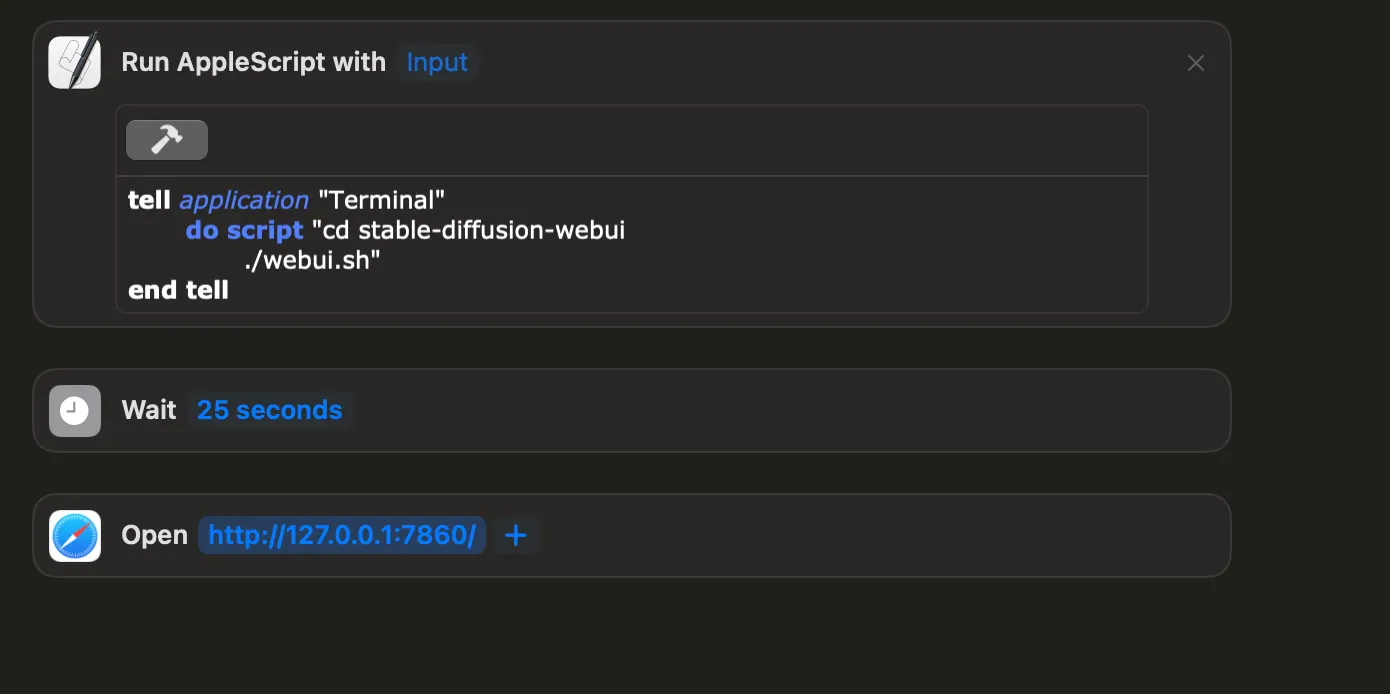
Pros:
-
- Compatibilidad extrema con las actualizaciones de Stable Diffusion y los desarrollos de terceros.
-
- Gran apoyo de la comunidad, lo que facilita el dominio o al menos entenderlo.
Contras:
-
- Gestión deficiente de la memoria (es extremadamente lento)
-
- Instalación compleja
-
- No optimizado para Apple Silicon
Si deseas obtener más información sobre Automatic 1111, consulta nuestra guía completa con todo lo que necesitas saber para dominar esta maravillosa herramienta.
Menciones honoríficas:
Aunque hay muchas implementaciones disponibles, solo destacamos las que creemos que son las mejores para comenzar. Sin embargo, algunas menciones honoríficas en el mar de opciones tienen sus propios méritos y también deben ser consideradas.
Échales un vistazo, instálalas y es posible que te enamores de una de ellas si no estás satisfecho con nuestras tres principales:
ComfyUI:
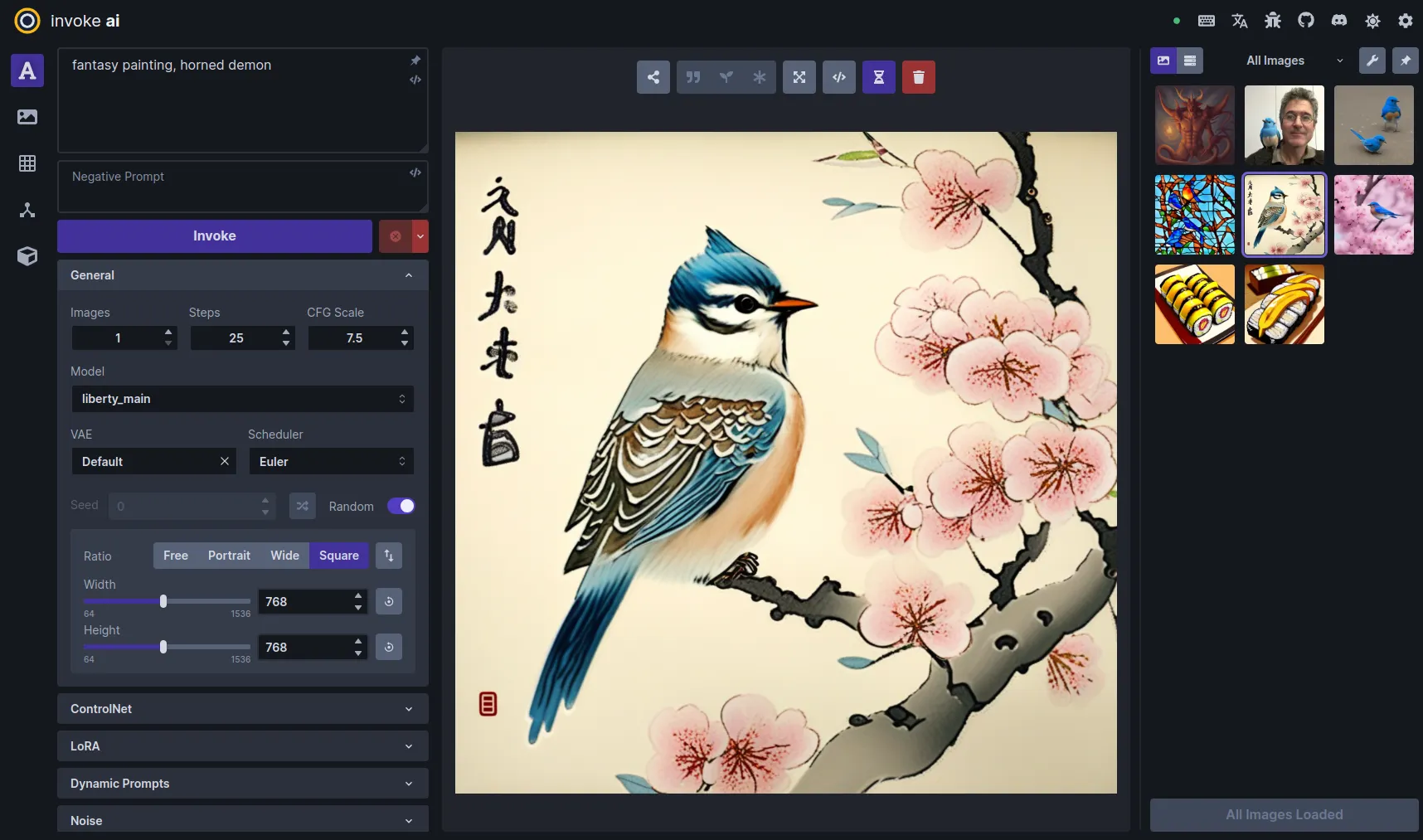
ComfyUI es la herramienta definitiva para aquellos que desean tener un control absoluto sobre cada parte minuciosa del proceso de creación de imágenes con IA. Curiosamente, puede ser más eficiente que A1111, aunque eso dependerá de tu flujo de trabajo.
La aplicación no está optimizada para Mac, pero probablemente sea la única que te permite adaptar todos los pasos que tu máquina necesitará seguir para generar su imagen. Puede combinar generaciones de SD 1.5 con SDXL, puedes crear pasos condicionales y mucho más.
La instalación es compleja pero se detalla en esta guía.
InvokeAI:
[caption id="attachment_154784" align="alignnone" width="1716"]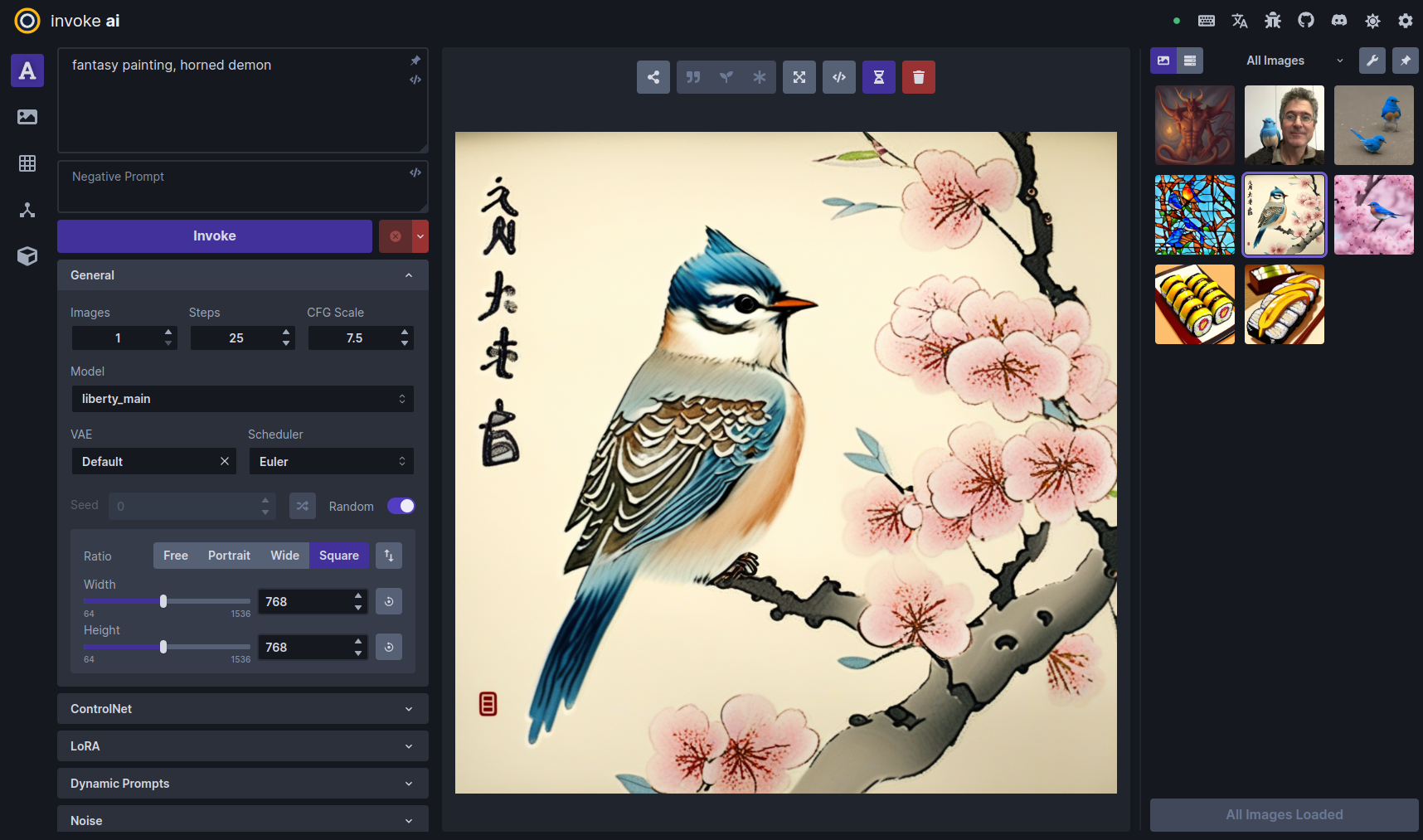 Invoke AI
Invoke AI
InvokeAI es una excelente implementación que se ha vuelto muy popular por su estabilidad y facilidad de uso para ediciones de outpainting e inpainting. No admite CoreML, pero es una muy buena alternativa a A1111 si estás buscando ese nivel adicional de edición.
Siendo de código cerrado, no acepta complementos de terceros pero es compatible con SDXL.
La instalación se realiza mediante comandos, aunque el equipo de InvokeAI ha intentado simplificarlo lo máximo posible. Aquí está el enlace a su guía de instalación oficial para aquellos que deseen probarlo.
Mochi Diffusion:
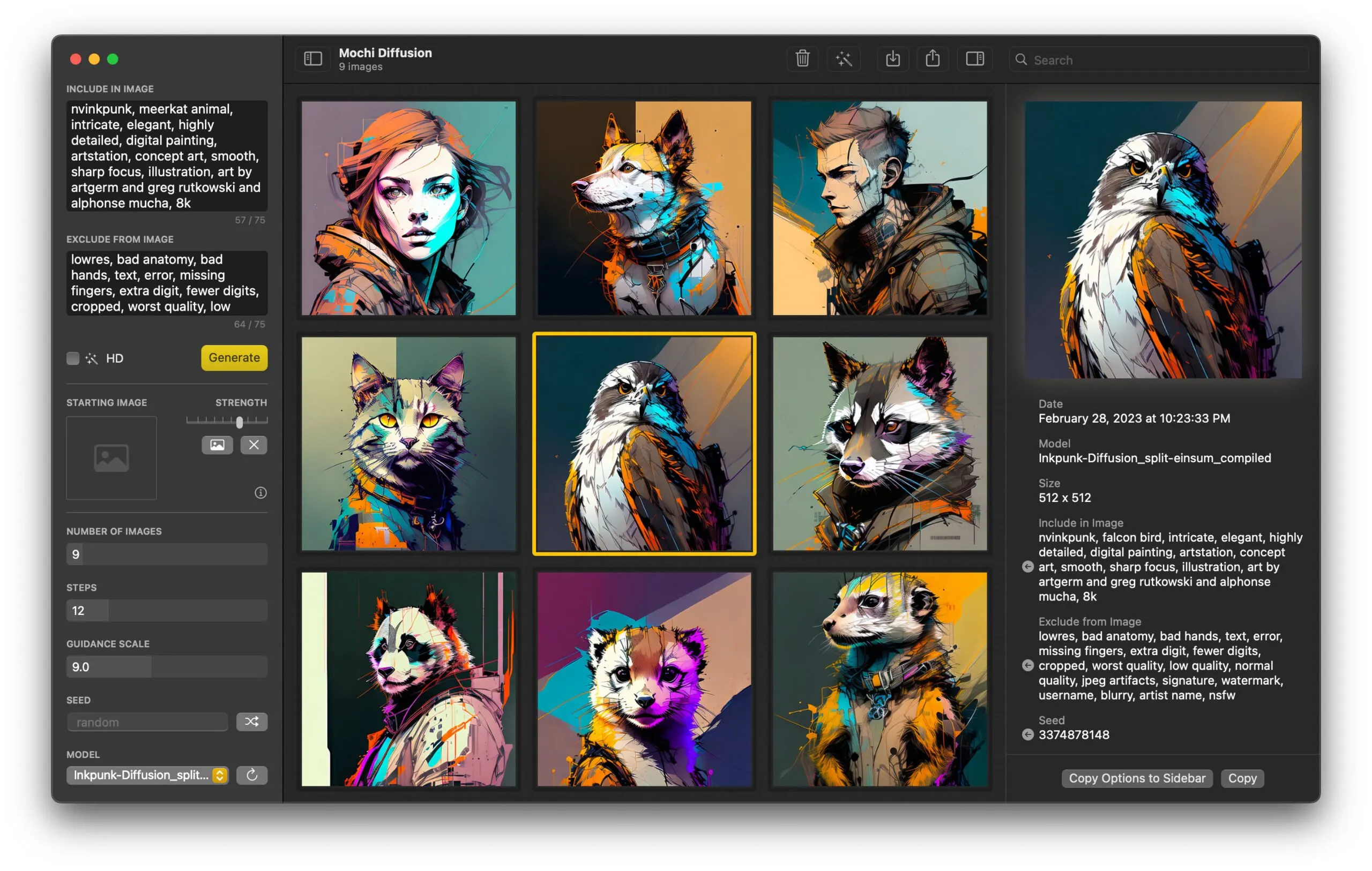
Mochi Diffusion es una implementación nativa para ejecutar modelos de Stable Diffusion compatibles con CoreML. No ofrece una opción para convertir modelos, pero hay un catálogo impulsado por la comunidad de Hugging Face para aquellos que deseen utilizar esta implementación. Los modelos split-einsum son los mejores para Apple Silicon, aunque también admite modelos generales para aquellos que deseen tener flexibilidad al elegir renderizar con una GPU, CPU y lograr buenos resultados en diferentes resoluciones.
Se instala a través del repositorio oficial del proyecto, y los modelos personalizados para Apple Silicon se pueden descargar desde Hugging Face y copiar en la carpeta correspondiente.
Conclusión
No existe una aplicación perfecta, y los artistas de IA tienden a utilizar diferentes implementaciones para aprovechar lo mejor de cada una. Considerando las dificultades de tener una Mac en un mundo dominado por PC, es posible que desees dar el salto y tener algunas aplicaciones instaladas, al igual que la mayoría de los artistas de IA.
Elegir la implementación adecuada de Stable Diffusion para tu Mac con Apple Silicon depende del tipo de usuario que seas y de lo que quieras lograr. Pero con las opciones presentadas anteriormente, seguramente podrás encontrar algo que se ajuste a tus necesidades.

